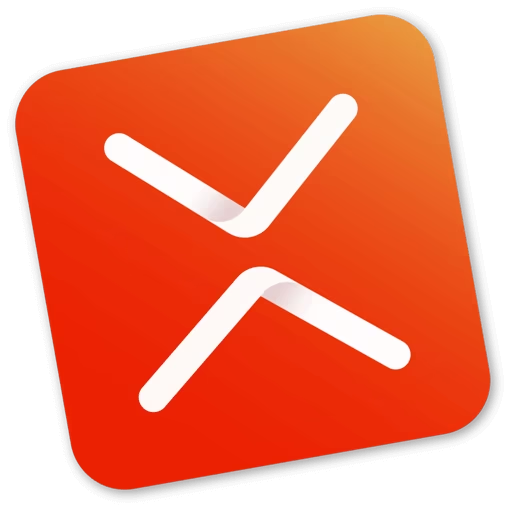
软件介绍:
XMind 是由中国 XMind Ltd. 开发的一款专业思维导图和头脑风暴软件。其历史版本包括 XMind: ZEN 和 XMind Pro ,主要用于创建多种类型的思维导图(如逻辑图、鱼骨图、时间线、矩阵图等)。其优点包括界面简洁直观、功能全面、支持多平台操作,并提供云端存储与同步、团队协作功能以及多种主题模板,广泛应用于头脑风暴、项目管理、知识梳理和学习规划等领域。
当前版本主要功能&新增功能:(以下信息来源于网络,仅供参考)
首次发布日期: 2021 年 1 月
- ZEN 模式: 提供专注模式,帮助用户在无干扰的环境下创建和编辑思维导图,提升工作效率。
- 多结构支持: 支持逻辑图、鱼骨图、时间线、矩阵图等多种导图结构,满足不同场景需求。
- 主题与样式库: 提供多种美观主题模板,支持个性化设置,优化视觉呈现。
- 跨平台同步: 支持 Windows、macOS、iOS 和 Android 数据无缝同步,随时随地访问导图。
- 导出多样化: 支持导出为 PDF、Word、Excel、PNG 等多种格式,便于分享和展示。
- 团队协作: 支持云端存储与多人实时协作,适合团队头脑风暴与项目管理。
安装教程:
温馨提示:
- 请确保系统已关闭杀毒软件,以免误删安装文件。
- 建议将软件安装在非系统盘(如 D 盘),以保证运行稳定性。
注意事项:
- 安装过程中请勿运行其他大型程序,以免影响安装速度。
- 请严格按照步骤操作,避免因跳跃步骤导致安装失败。
开始安装:
1、鼠标右击下载的【XMind2021】压缩包,选择【解压到 XMind2021】:
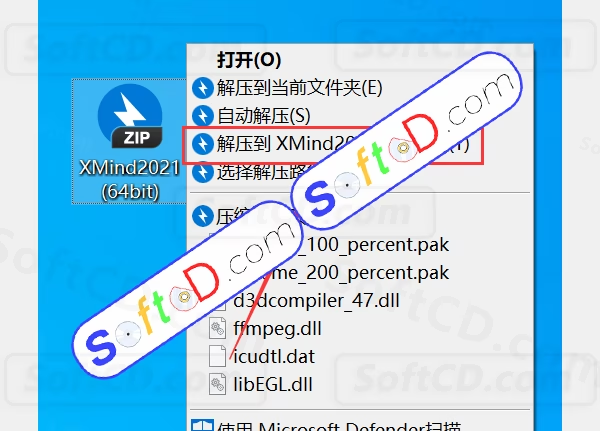
2、双击打开解压后的【XMind2021】文件夹:
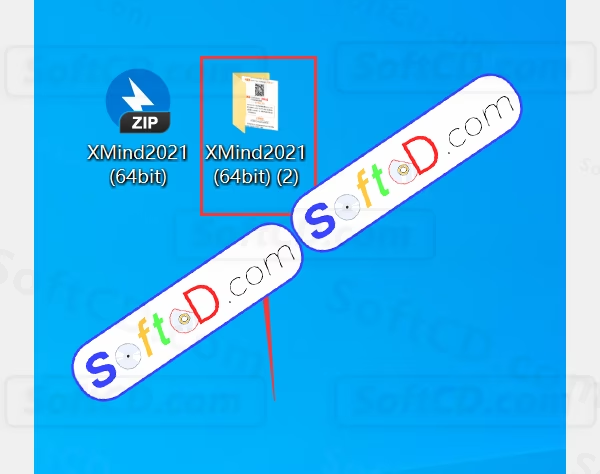
3、鼠标右击【Xmind 2021】文件夹,选择【复制】:
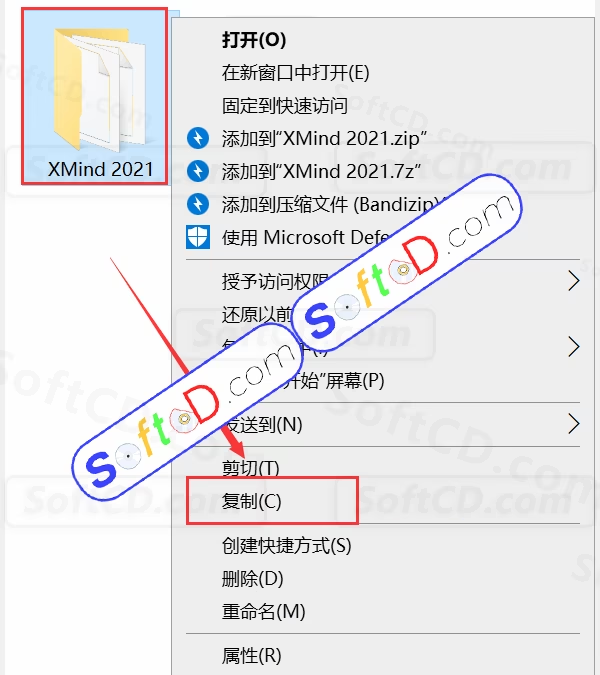
4、打开需要将软件安装的磁盘(如 D 盘),在空白处鼠标右击,选择【粘贴】:
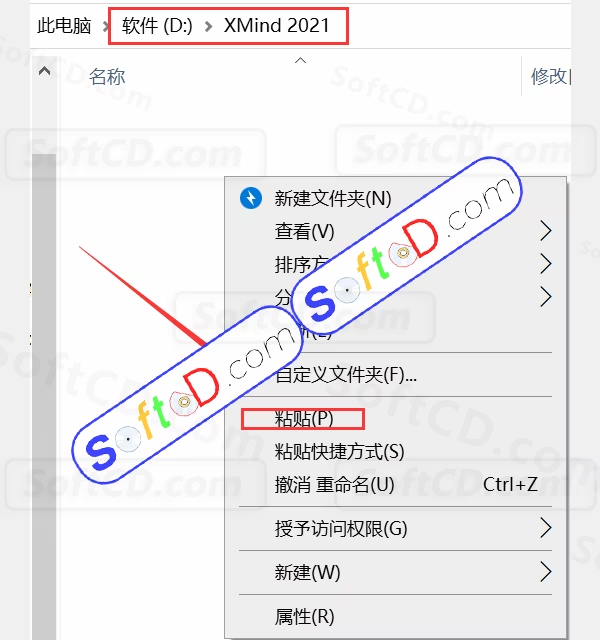
5、双击打开粘贴后的【Xmind 2021】文件夹:
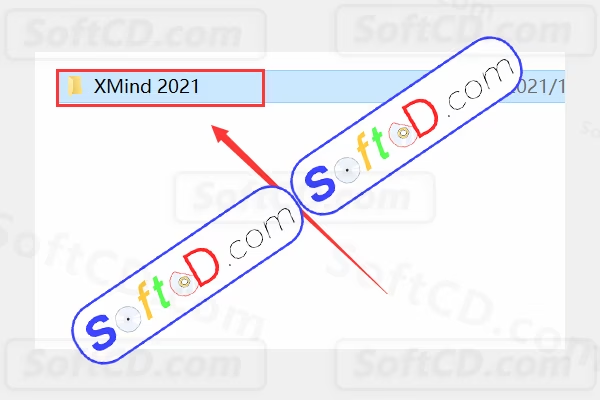
6、鼠标右击【Xmind】,选择【发送到】-【桌面快捷方式】:
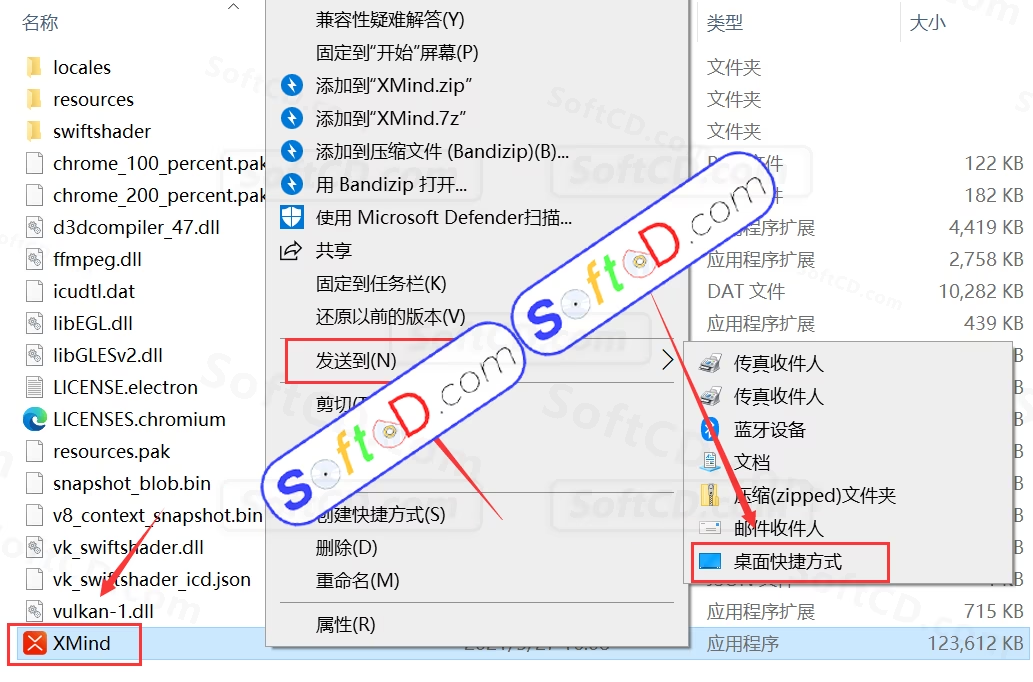
7、在桌面双击【XMind – 快捷方式】图标启动软件:
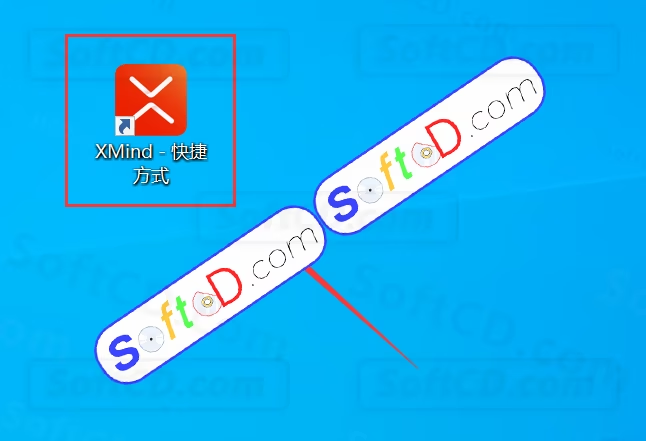
8、点击【继续】:
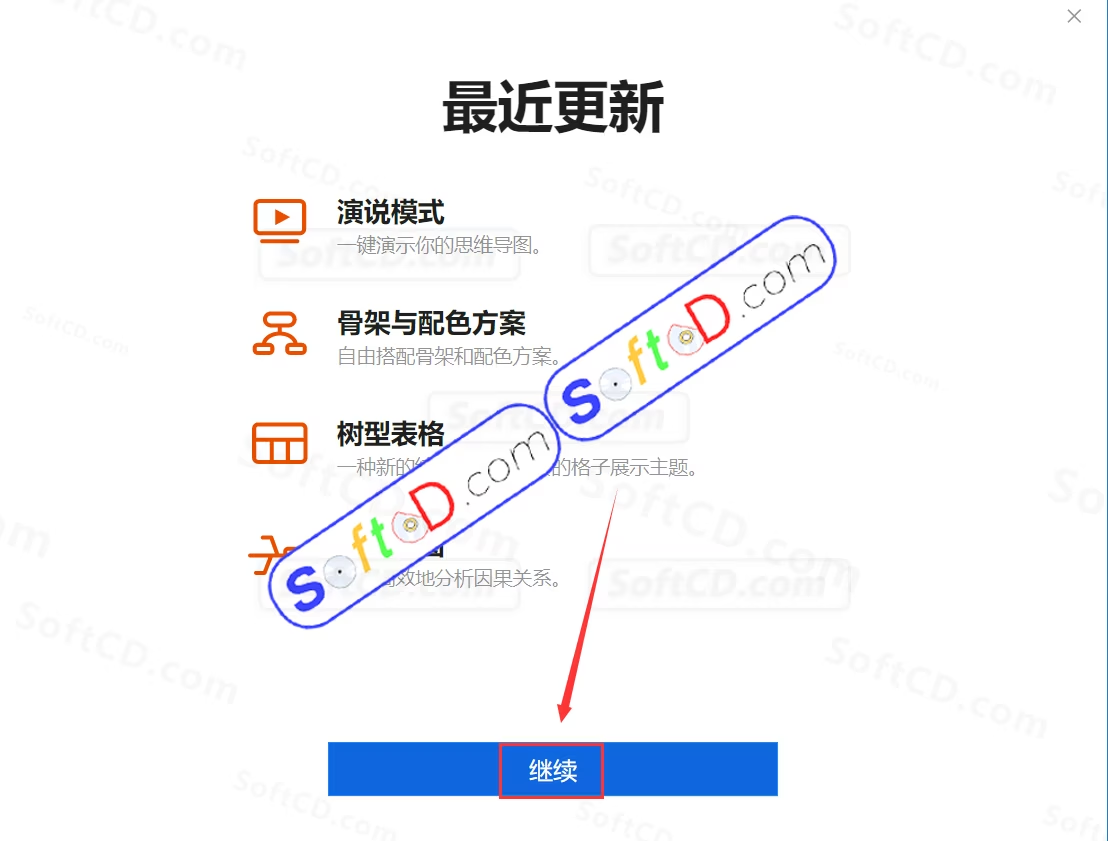
9、点击【同意】:
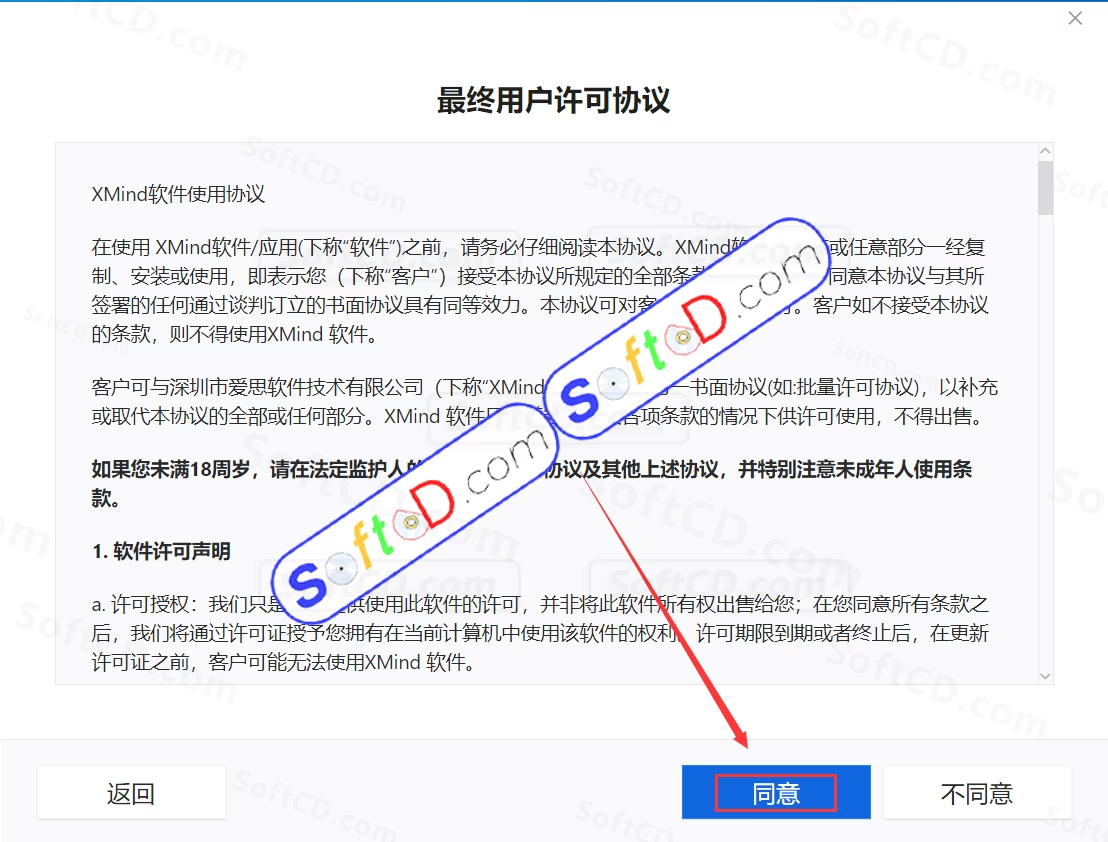
10、点击【跳过】:
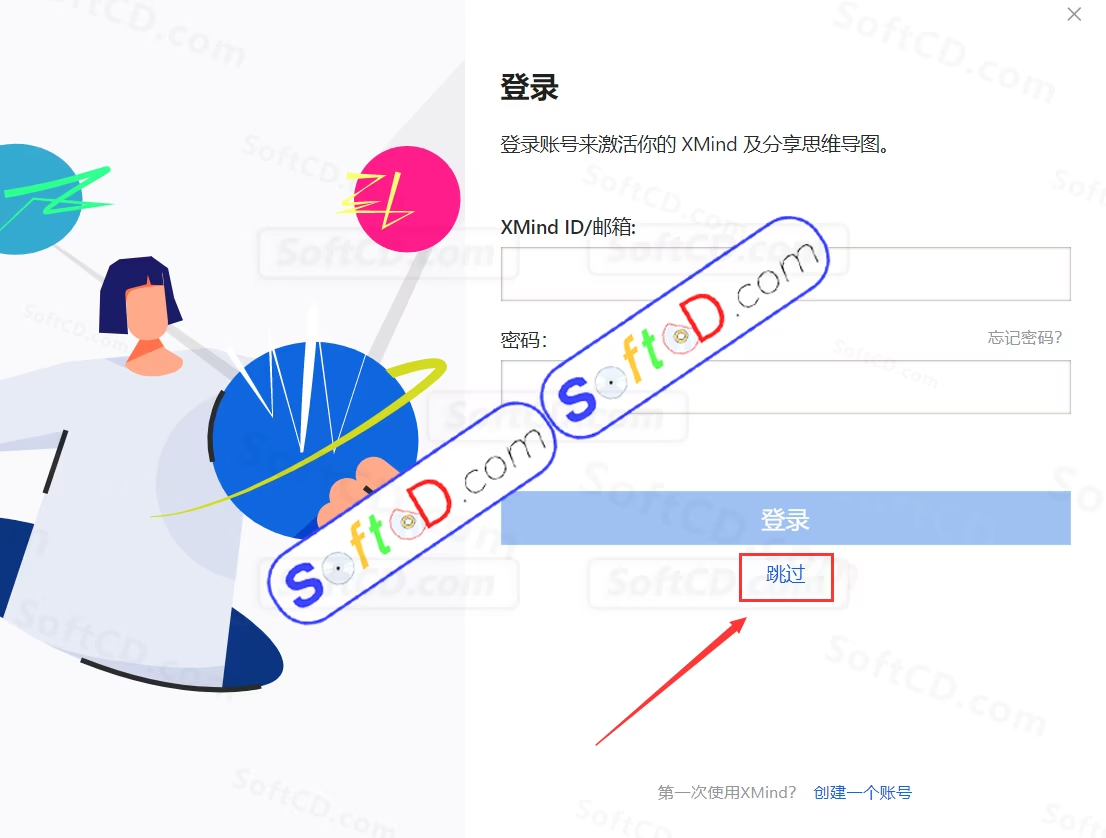
11、Xmind ZEN2021 安装成功:
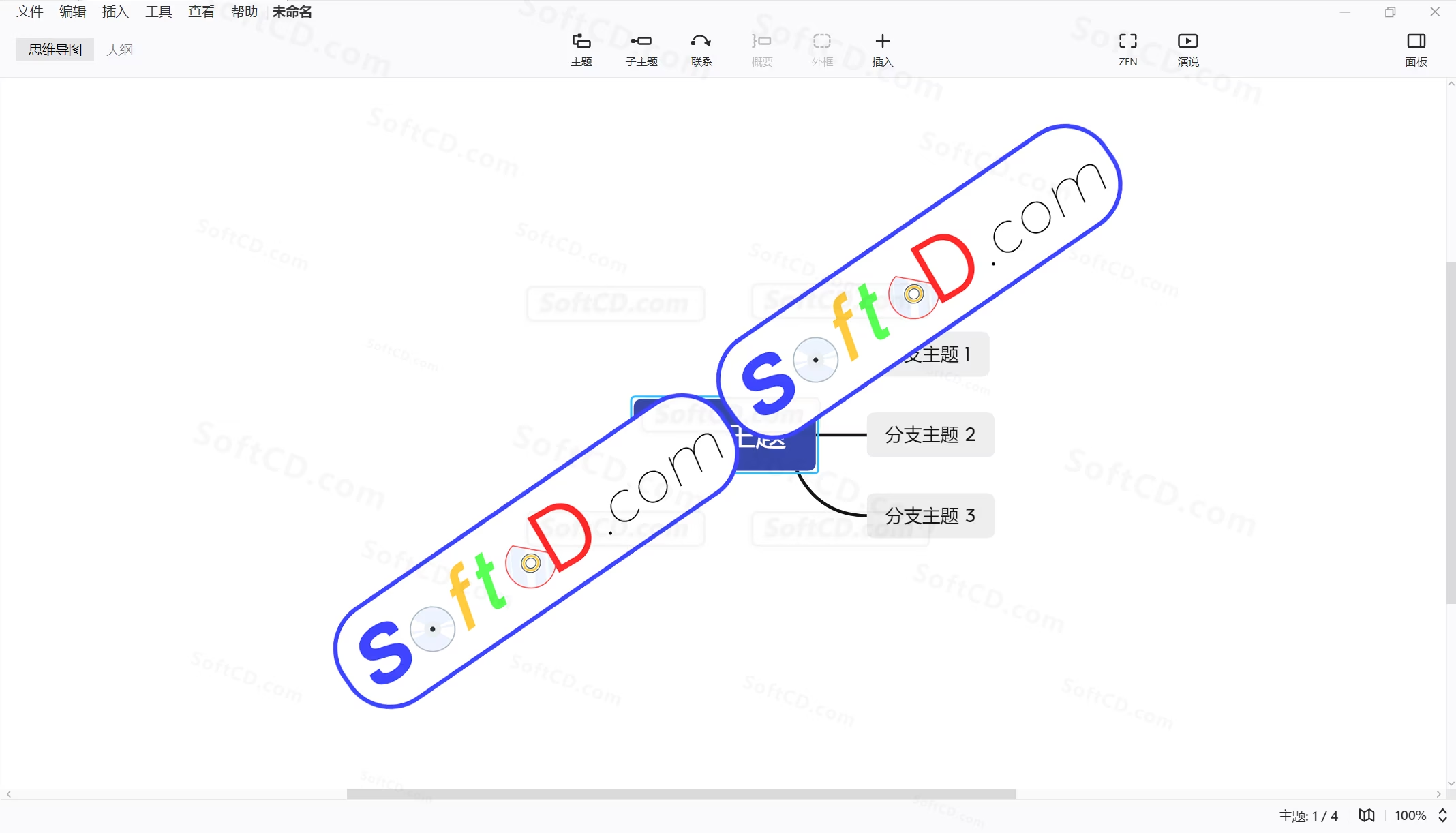
常见问题:
1、软件启动后提示需要激活怎么办?
- 请检查是否正确复制了破解补丁文件到安装目录,并确保以管理员身份运行相关补丁程序。
2、导图导出为 PDF 时出现乱码怎么办?
- 请检查系统字体设置,建议使用默认字体或安装常见中文字体(如宋体、微软雅黑)后再试。
3、软件运行缓慢或卡顿怎么办?
- 建议关闭不必要的后台程序,确保系统资源充足,或尝试降低导图的复杂度。
原文链接:https://www.softcd.com/2787.html,转载请注明出处。
由于时效性,部分软件安装失败/无法使用等请在评论区留言或点此求助以便我们及时更新版本。
软件整理/服务器维护不易,若您成功安装,可将本站分享给更多小伙伴支持本站哦~
由于时效性,部分软件安装失败/无法使用等请在评论区留言或点此求助以便我们及时更新版本。
软件整理/服务器维护不易,若您成功安装,可将本站分享给更多小伙伴支持本站哦~
 Windows
Windows![[Win]思维导图Xmind 2022软件免费下载破解版激活码序列号破解补丁附详细图文安装教程](https://assets.softcd.com/wp-content/cache/2022/12/2800_001.avif)

![[Win]思维导图Xmind ZEN2020软件免费下载破解版激活码序列号破解补丁附详细图文安装教程](https://assets.softcd.com/wp-content/cache/2022/12/2768_001.avif)
![[Win]思维导图Xmind ZEN2019软件免费下载破解版激活码序列号破解补丁附详细图文安装教程](https://assets.softcd.com/wp-content/cache/2022/12/2750_001.avif)
![[Win]思维导图XMind 8 Pro软件免费下载破解版激活码序列号破解补丁附详细图文安装教程](https://assets.softcd.com/wp-content/cache/2022/12/2737_001.avif)

评论0